- SafetyCulture nutzen
- Untersuchungen
- Verwalten von benutzerdefinierten Untersuchungsstatus
Verwalten von benutzerdefinierten Untersuchungsstatus
Erfahren Sie, wie Sie benutzerdefinierte Untersuchungsstatus über die Web-App verwalten können.Was sind Untersuchungsstatus?
Untersuchungsstatus helfen Ihnen, Untersuchungen auf der Grundlage ihres aktuellen Stands zu organisieren und zu verfolgen. Sie stellen die verschiedenen Phasen dar, die eine Untersuchung typischerweise durchläuft, z. B. das Sammeln von Beweisen, die Analyse der Grundursache, die Behebung und den Abschluss der Untersuchung. Sie können diese Status anpassen, um sie mit dem Arbeitsablauf Ihres Teams im Vorfallmanagement in Einklang zu bringen. Auf dem Dashboard für Untersuchungen können Sie auch alle aktiven Untersuchungen auf einen Blick sehen und deren Status aktualisieren, um den aktuellen Fortschritt wiederzugeben.
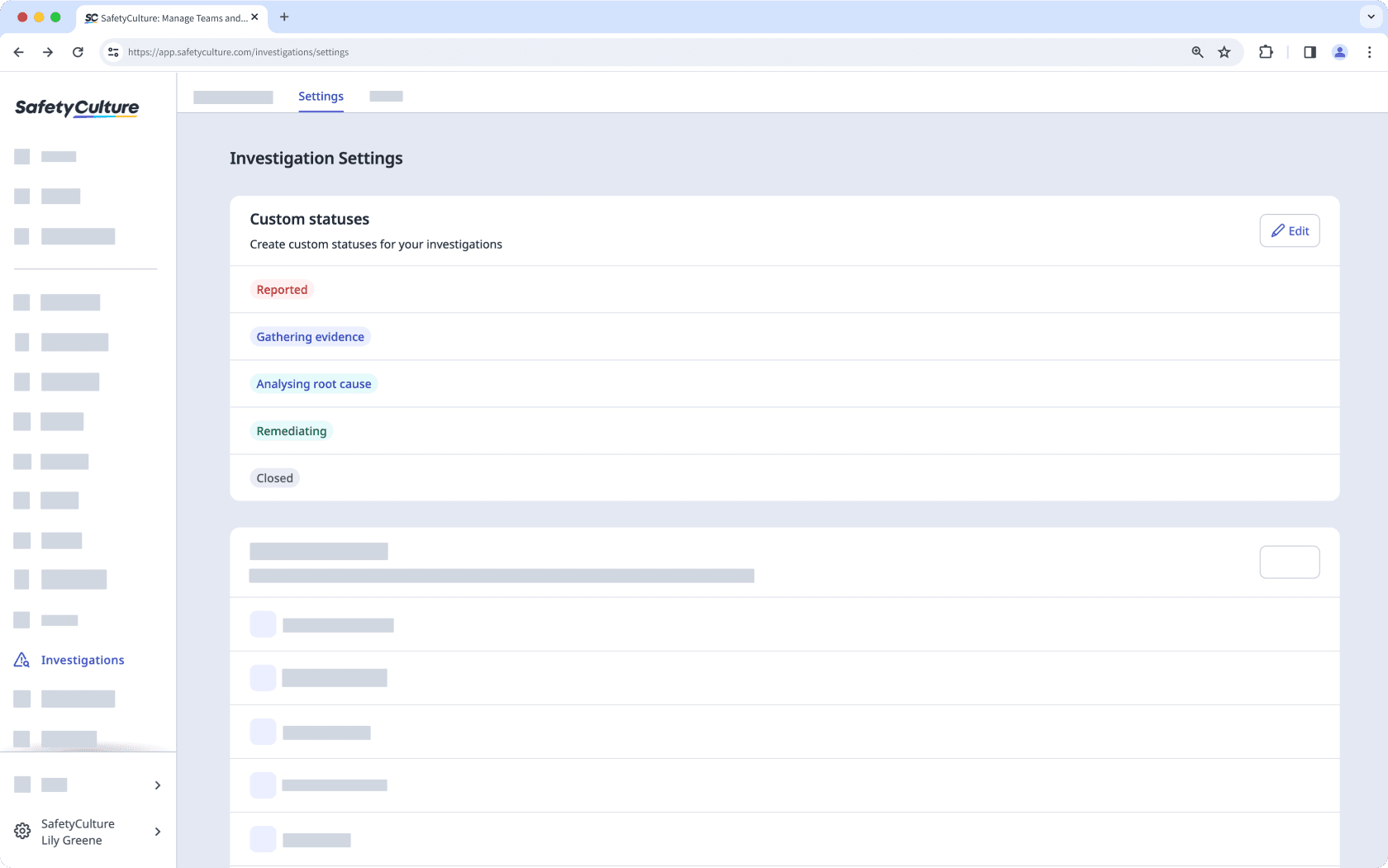
Wenn Sie SafetyCulture Kostenloser Tarif haben, haben Ihre Untersuchungen diese Standardstatus: Beweiserfassung, Ursachenanalyse, Abhilfe und Abgeschlossen.
Erstellen eines benutzerdefinierten Untersuchungsstatus
Wählen Sie
Untersuchungen in der Seitenleiste oder in
Mehr aus.
Wählen Sie am oberen Rand der Seite Einstellungen aus.
Klicken Sie im Abschnitt "Status" auf
Bearbeiten.
Klicken Sie unten auf der Seite auf
Status hinzufügen und geben Sie dann einen Namen für den neuen Status ein. Sie können auch eine Farbe für den Status auswählen.
Klicken Sie auf Speichern.
Sie können bis zu 10 benutzerdefinierte Status erstellen und in Ihren Untersuchungen verwenden.
Einen benutzerdefinierten Untersuchungsstatus bearbeiten
Wählen Sie
Untersuchungen in der Seitenleiste oder in
Mehr aus.
Wählen Sie am oberen Rand der Seite Einstellungen aus.
Klicken Sie im Abschnitt "Status" auf
Bearbeiten.
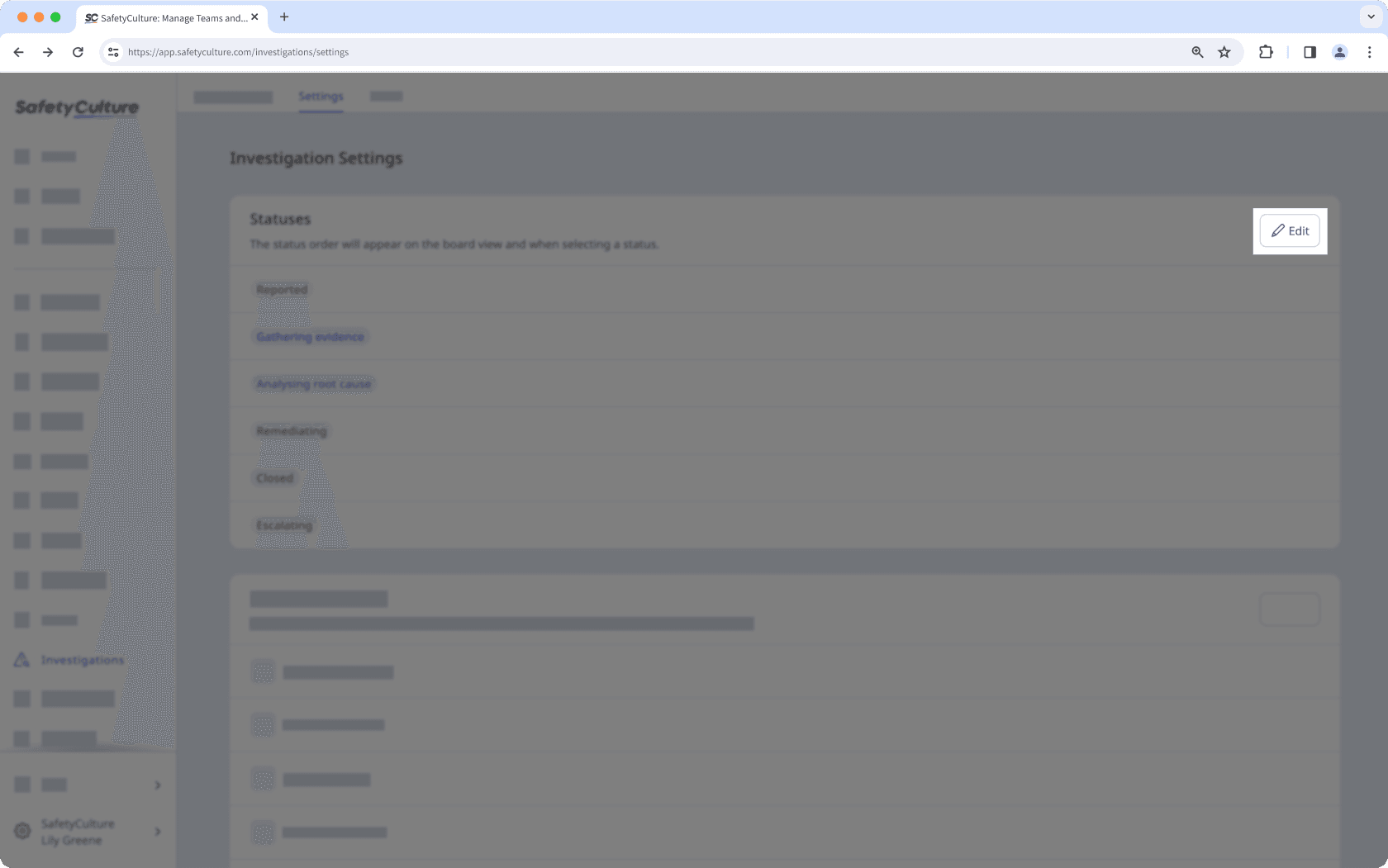
Bearbeiten Sie den Namen und die Farbe des Status entsprechend.
Klicken Sie auf Speichern.
Neuanordnen eines benutzerdefinierten Untersuchungsstatus
Wählen Sie
Untersuchungen in der Seitenleiste oder in
Mehr aus.
Wählen Sie am oberen Rand der Seite Einstellungen aus.
Klicken Sie im Abschnitt "Status" auf
Bearbeiten.
Klicken Sie auf der rechten Seite des Status auf
und wählen Sie
Nach unten gehen oder
Nach unten gehen aus. Sie können auch auf der linken Seite des Status
anklicken und gedrückt halten, um die Reihenfolge entsprechend zu ändern.
Klicken Sie auf Speichern.
Wenn Sie einen Status mit zugeordneten Untersuchungen löschen, müssen Sie diesen Untersuchungen zuerst einen anderen Status zuweisen.
Löschen eines benutzerdefinierten Untersuchungsstatus
Wählen Sie
Untersuchungen in der Seitenleiste oder in
Mehr aus.
Wählen Sie am oberen Rand der Seite Einstellungen aus.
Klicken Sie im Abschnitt "Status" auf
Bearbeiten.
Klicken Sie auf auf der rechten Seite des Status auf
und wählen Sie
Löschen aus.
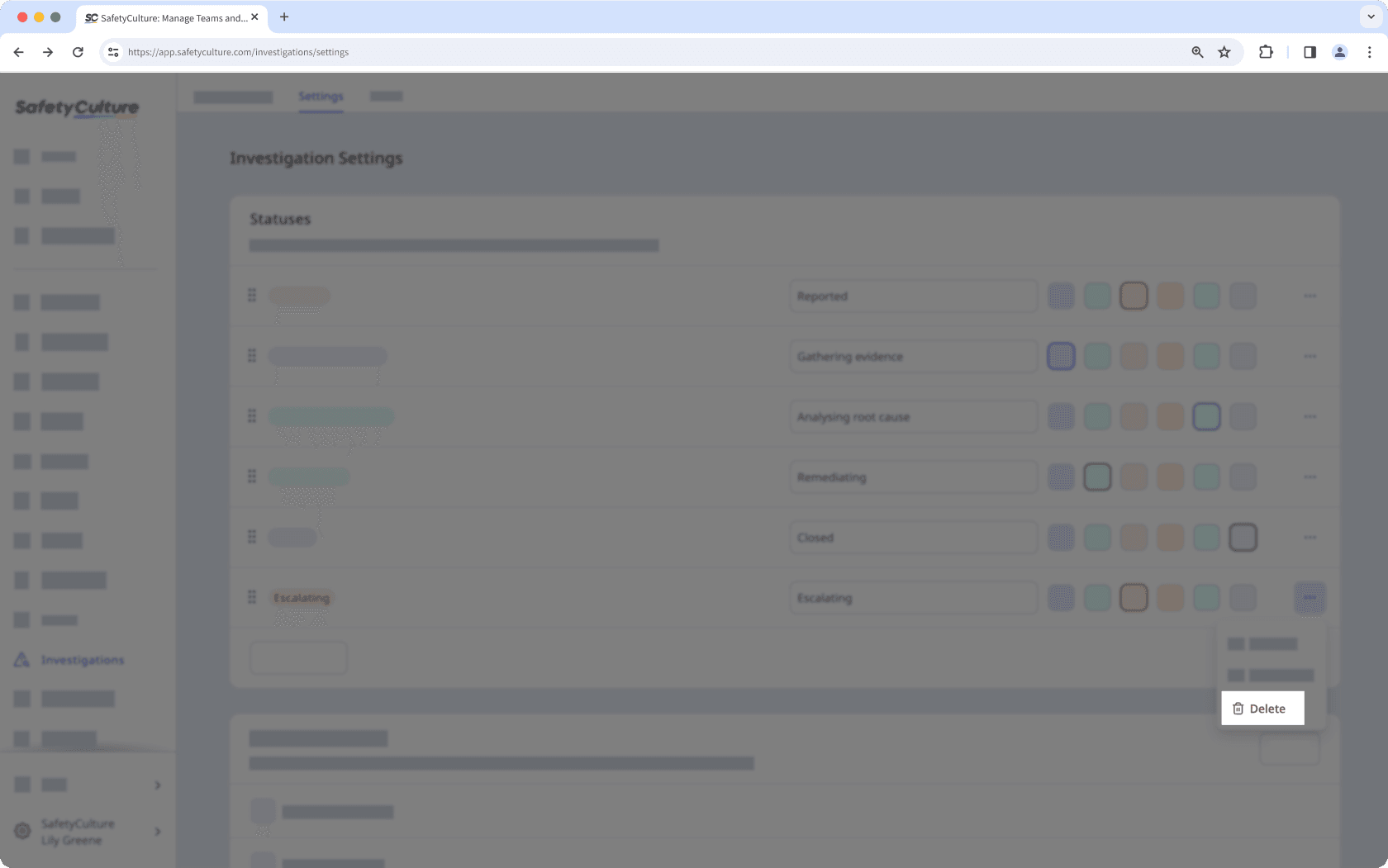
Klicken Sie auf Speichern.
War diese Seite hilfreich?
Vielen Dank für Ihre Anmerkungen.